




Xplore文件管理器最新汉化版(Xplore File Manager)是一款功能强大的手机文件管理器软件,为用户提供了更方便、快捷的文件管理体验。通过这款软件,用户可以进行浏览文件夹、复制、剪切、粘贴、重命名等一系列文件操作,甚至还可以在不同文件夹之间进行拖放操作。这样无疑提升相关用户的操作效率。
Xplore文件管理器最新汉化版支持多种文件类型的预览和播放,如照片、音乐、视频等。同时,这款软件还提供了强大的搜索功能,可以快速定位到你需要的文件。此外,该软件还具备压缩和解压缩文件的功能,让你能够方便地管理和分享压缩文件。
1、应用程序管理器
使用简单的应用程序管理器,你可以:
- 打开应用程序。
- 复制或分享应用程序。
- 卸载应用程序。
- 查看应用程序的信息。
- 以ZIP方式打开应用程序。
2、root权限
- 获取root权限后,你可以打开根目录,修改系统文件,删除不需要的内置应用程序,等等。
- 注意,这可能会使你的设备崩溃,需要重新安装固件。
- 如果你是非专业人士,建议你选择隐藏根目录,不要修改系统文件。
3、双面板查看
Xplore是双面板文件管理器,可以同时显示两个文件夹,快速实现常见的操作,如文件复制是从一个面板选中的文件\文件夹到另一个面板中选中的文件夹。
在树视图中显示文件夹层次结构,这可以快速切换到其他位置。
当前选择的文件夹和文件使用浅色的背景,其他文件夹/文件使用稍微深色的背景。
Xplore可以显示多媒体文件的更多信息,显示出图像和视频的缩略图,并显示基本的媒体信息的音乐文件。
4、无线网络共享在同一wifi下访问其他Android设备
- 点击无线网络服务-开始以开启无线网络共享;点击添加设备以添加同一wifi下其他打开无线网络共享的设备。
- 点击已添加的设备以访问其设备。
- 你可以设置密码、只读访问模式、自动wifi开关和端口来设置无线网络共享。
1、下载本站软件安装后打开,主界面显示的就是手机的文件夹了,点击即可查看文件;
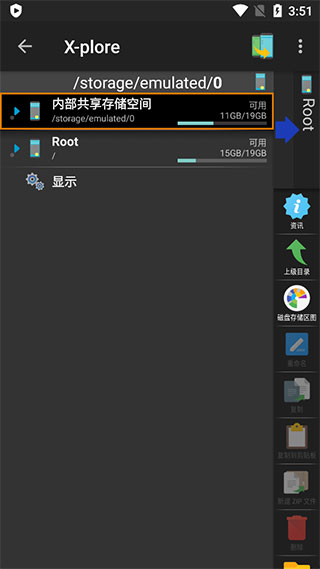
2、快速查看手机内存占用可以点击磁盘存储区图;
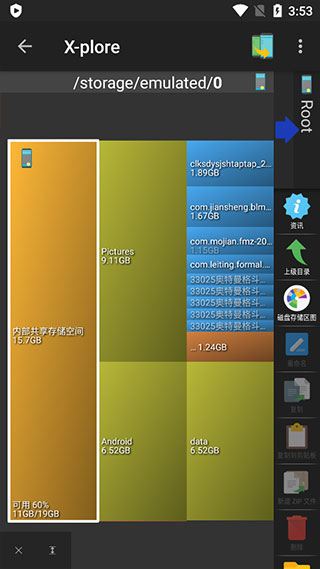
3、点击进入内存存储,我们可以看到有很多功能在底部,比如FTP功能和LAN功能;
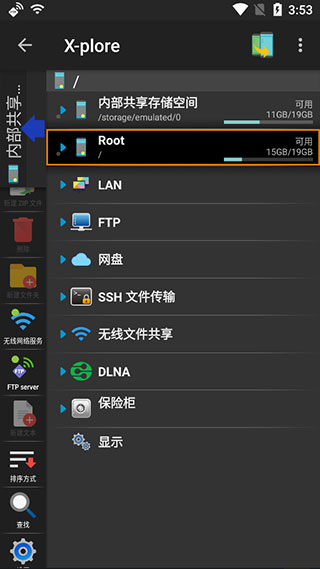
4、这两个功能需要点击左侧的FTP Server和lan功能,然后通知栏就会出现通知图标了;
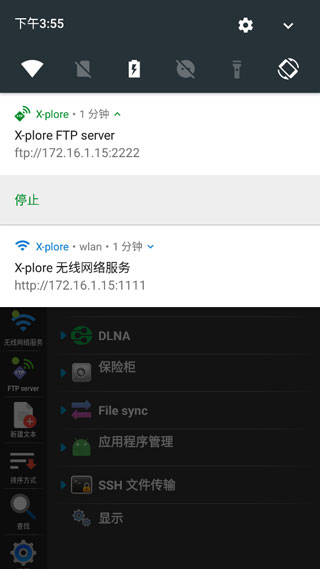
5、点击底部的显示,可以展示出这个页面所有功能。
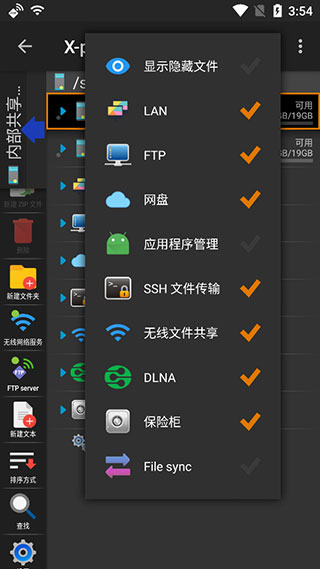
1、打开Xplore文件管理器,点击右上角三个点。
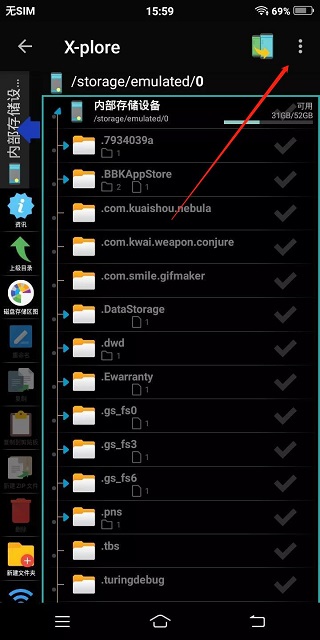
2、打开三个小点以后,点击设置。
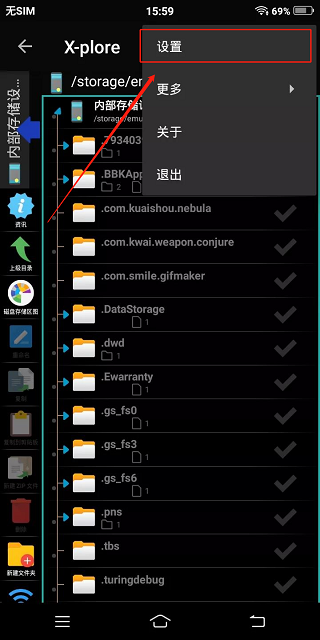
3、接着勾选显示隐藏文件。
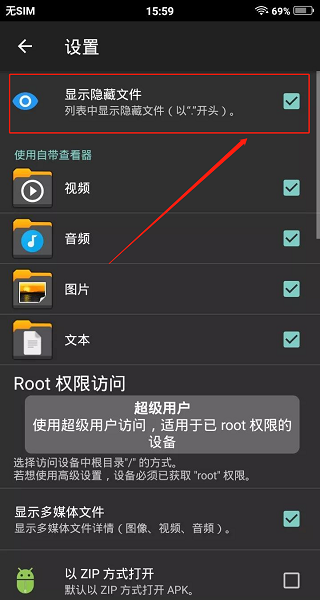
4、点开内部存储设备,这样手机上所有文件夹全显示出来了。
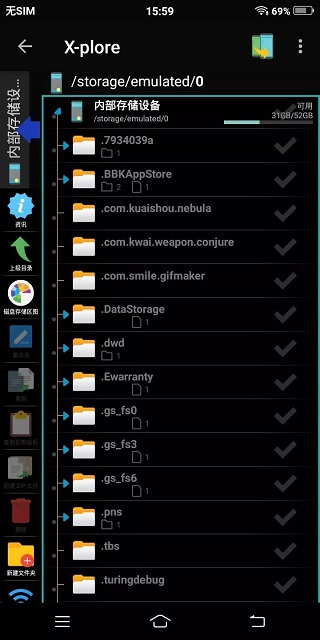
1、树状浏览手机的磁盘/文件夹/文件
2、集成文本和图像浏览器
3、查看文件详情
4、编辑文件属性(隐藏、只读等)
5、重命名和删除文件
6、创建或编辑文本文件
7、创建文件夹
8、多选操作
9、复制或移动文件和文件夹
10、通过蓝牙或红外发送文件
11、从ZIP、RAR、JAR档案中提取文件
12、打包文件为ZIP档案
13、浏览Word文档
14、查看硬件设备信息
15、查看进程和任务
16、浏览、保存信息文件夹中的文件
17、十六进制浏览器和编辑器
18、搜索文件
19、文件夹热键
20、内置音频和视频播放器
1、下拉刷新文件,简单方便。
2、安全移除存储设备。
3、存储目录侧滑显示,一目了然。
4、文件图标更为齐全。
5、文件操作(删除、复制、剪切等)更为简单方便。
6、分类文件支持当前目录和全盘目录分类。
如何在X-plore File Manager中复制和粘贴文件?
在这款软件中,你可以通过长按文件或文件夹来选中它们。一旦选中,你可以点击右上角的复制或剪切按钮。然后导航到目标文件夹并点击右上角的粘贴按钮,即可完成复制或剪切粘贴操作。
怎样使用这款软件的搜索功能?
在这款软件中,你可以在主界面的顶部找到一个搜索图标。点击它,输入你要搜索的文件名(或关键词)并点击搜索按钮。这款软件将会扫描并显示与你搜索相关的文件或文件夹。
如何在这款软件中压缩文件?
如果你想压缩文件或文件夹,长按文件或文件夹并选择它。然后点击顶部工具栏中的“更多”按钮,并选择“压缩”选项。接下来,你可以选择压缩格式和压缩文件的保存位置。点击确认后,这款软件将会创建一个压缩文件,你可以在指定位置找到它。
如何使用X-plore File Manager的WiFi传输功能?
要使用这款软件的WiFi传输功能,确保你的手机和其他设备连接到相同的WiFi网络。打开这款软件,在侧边栏中找到“WiFi”选项,点击它。启用WiFi功能后,你将看到一个IP地址和端口号。在其他设备的浏览器中输入此IP地址和端口号,你就可以通过浏览器和这款软件之间进行文件传输了。
应用信息
热门推荐
更多版本

Xplore文件管理器破解版8.26MB文件管理v4.38.24
查看相关应用
实时热词
评分及评论
点击星星用来评分